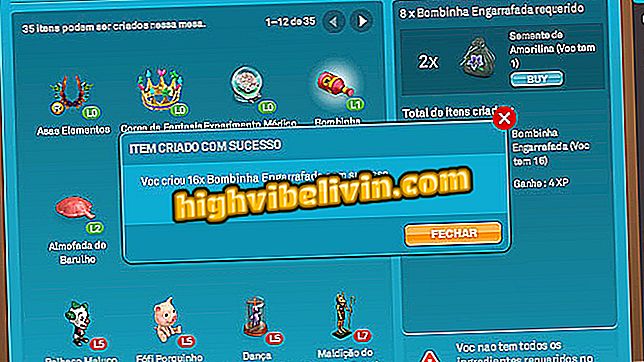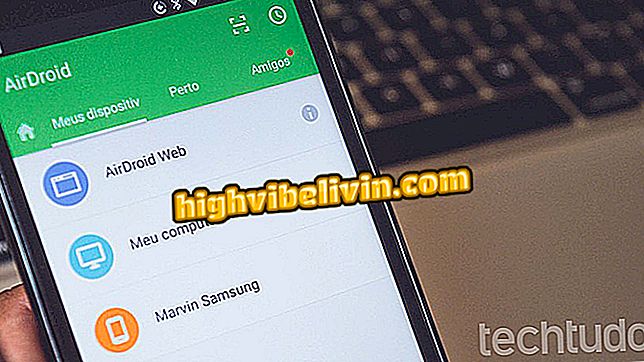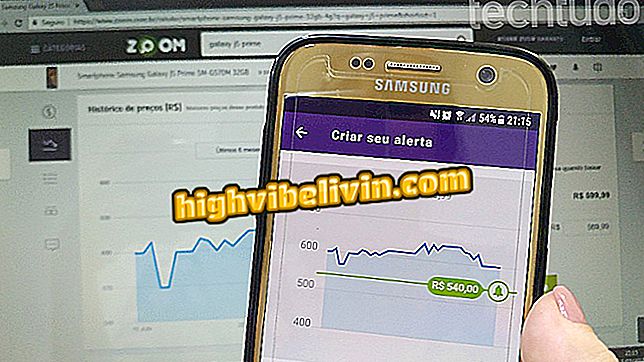Как посмотреть календарь контактов сотового телефона на ПК
Доступ к телефонной книге телефона с вашего компьютера может быть полезен, если вы забыли свой телефон дома и вам нужен номер, сохраненный на вашем смартфоне. Когда это происходит, выход использует веб-сайт iCloud или вводит контакты Google с ПК. Бесплатное приложение AirDroid также позволяет просматривать и управлять контактами на рабочем столе - в этом случае необходимо иметь трубку в руке.
На следующем шаге вы увидите, как получить доступ к вашей телефонной книге с помощью компьютера. Советы хороши для пользователей Android и iPhone (iOS), а изменения, сделанные на ПК, синхронизируются с вашим телефоном.

AirDroid позволяет управлять календарем контактов сотовой связи на ПК
Как отключить синхронизацию контактов Google на Android
Использование AirDroid (Android)
Шаг 1. Установите AirDroid на свой телефон. При первом открытии приложения сдвиньте экран несколько раз влево и коснитесь «Зарегистрировать позже». Обратите внимание, что для использования приложения ваш мобильный телефон и компьютер должны быть подключены к одной сети Wi-Fi;

Откройте AirDroid на вашем телефоне
Шаг 2. Теперь нажмите «AirDroid Web» и на своем компьютере зайдите на web.airdroid.com. Отсканируйте QR-код, который появляется на экране вашего ПК, с помощью телефона и нажмите «Ввод»;

Используйте AirDroid Web для доступа к вашим мобильным данным
Шаг 3. Среди значков, которые появляются в левой части экрана, есть «Контакты». Нажмите на нее, чтобы открыть телефонную книгу на компьютере;

Откройте календарь контактов телефона на ПК
Шаг 4. Нажмите на контакт, чтобы увидеть информацию. Если вы хотите, вы можете нажать «Изменить» в правом нижнем углу экрана, чтобы добавить другой номер телефона или адрес электронной почты. Нажмите «Удалить» в верхней панели, чтобы удалить контакт с телефона.

Просмотр контакта в AirDroid Web
Использование контактов Google (Android)
Шаг 1. На своем компьютере перейдите в Контакты Google (contacts.google.com) и войдите в свою учетную запись Google - ту же, которую вы используете на Android. В левой боковой панели страницы нажмите «Контакты» и справа выберите контакт, чтобы просмотреть информацию;

Просмотр контактов Android в Контактах Google
Шаг 2. Вы можете использовать кнопки в верхнем правом углу информационного экрана для редактирования или удаления контакта. Используйте значок карандаша для редактирования или нажмите кнопку с тремя точками и перейдите к «Удалить», чтобы удалить контакт.

Редактирование и удаление контакта через ПК
iCloud (iPhone)
Шаг 1. На своем компьютере перейдите на веб-сайт iCloud (www.icloud.com) и, при необходимости, войдите в свою учетную запись Apple. Затем нажмите «Контакты»;

Откройте контакты на сайте iCloud
Шаг 2. На левой боковой панели выберите контакт для просмотра вашей информации. Нажмите «Изменить», чтобы добавить номера телефонов или адрес электронной почты;

Просмотр и редактирование контакта
Шаг 3. Если вы хотите удалить выбранный контакт, нажмите на значок шестеренки в левом нижнем углу страницы и подтвердите выбор кнопкой «Удалить».

Удаление контакта iCloud
Наслаждайтесь советами по доступу и управлению контактами вашего мобильного телефона с вашего компьютера.
Контакты пропали после обновления Android? Прокомментируйте.